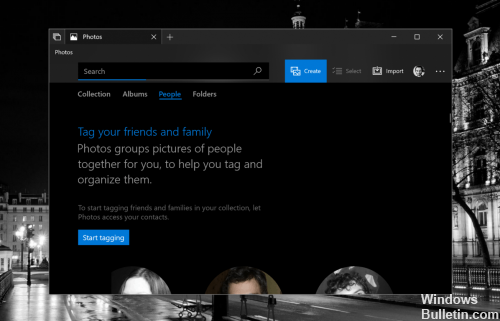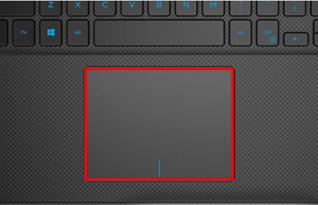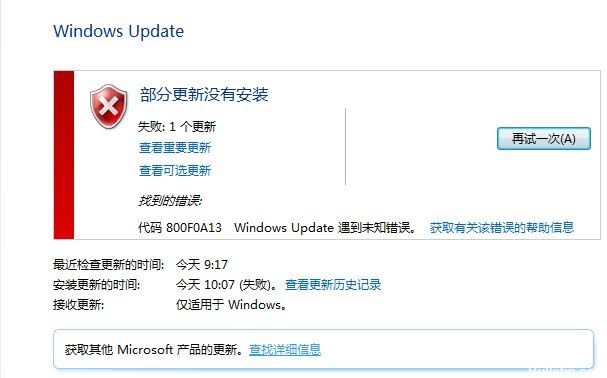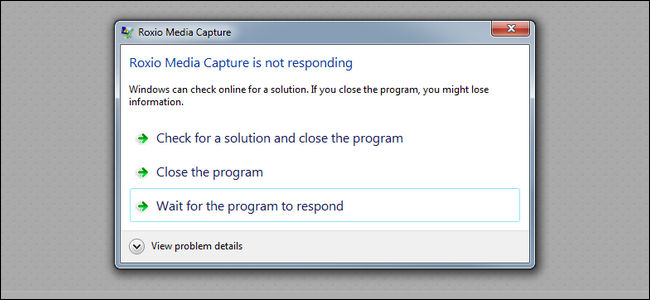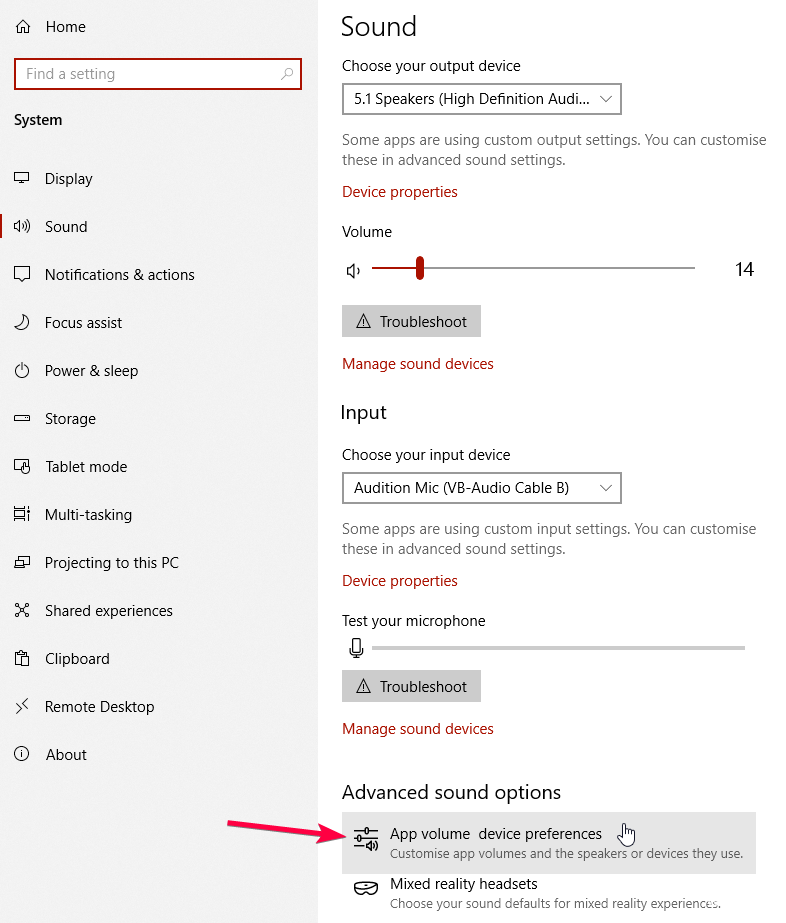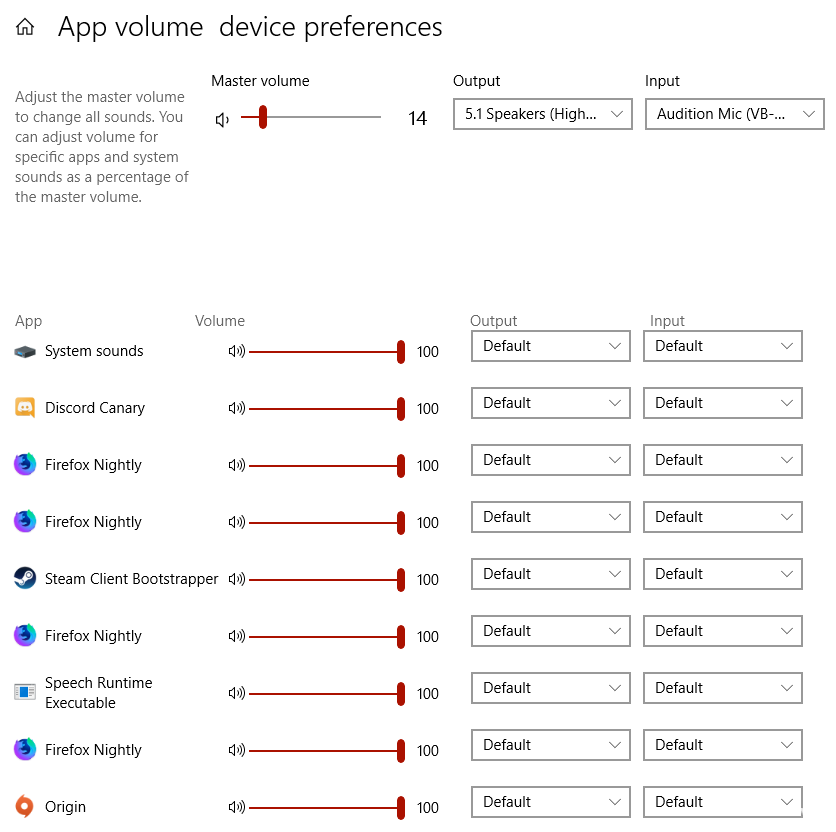Correction d'une erreur Windows Une erreur système 53 s'est produite
Le message «Une erreur système 53 s'est produite. Le chemin d'accès réseau n'a pas été trouvé »est un natif courant message d'erreur interne du système d'exploitation Microsoft Windows. Ce problème est principalement survenu avec des systèmes d'exploitation plus anciens. Une des raisons de cette erreur est lorsque certains de vos partages de fichiers et de dossiers sont désactivés afin que la connexion ne soit pas établie. Une autre raison est que votre logiciel de sécurité empêche la connexion car il la considère comme nuisible.

Dans certains cas, l'erreur se produit lorsqu'il y a des problèmes de connexion. Si deux ordinateurs ne sont pas correctement connectés ou s'il y a des problèmes avec le réseau, l'erreur se produit. L'erreur système se produit également si vous avez exécuté une commande de partage de dossier incorrecte et si des applications en arrière-plan interrompent le processus de connexion.